Text¶
Feu clic a , o utilitzeu la drecera de teclat Alt+T, després feu clic a l'espai de treball principal per a crear un camp de text nou amb la paraula predeterminada Text. Ja està seleccionat, de manera que podeu començar a escriure i sobreescriure'l.
Les propietats del text es poden establir a la pestanya Propietats.
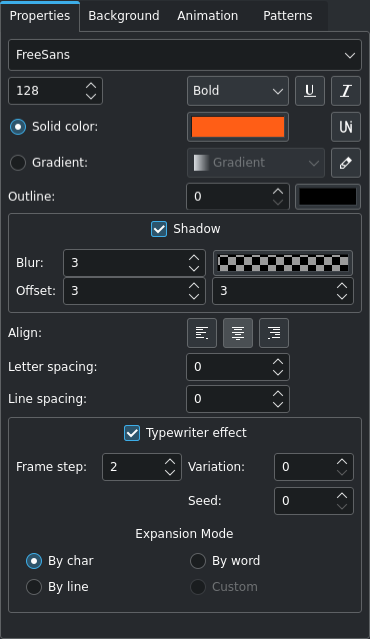
La pestanya propietats del text¶
Nota: L'amplada del camp de llista desplegable de la lletra s'ajusta dinàmicament en funció del nom més llarg de les lletres instal·lades. En cas que no veieu la fletxa cap avall del paràmetre de lletra, comproveu si hi ha una barra de desplaçament horitzontal a la part inferior de l'àrea de propietats.
- Lletra:
Seleccioneu la lletra del text. El Kdenlive utilitza les lletres instal·lades al SO. Si necessiteu més lletres, instal·leu-les abans fora del Kdenlive utilitzant el mètode d'instal·lació de lletres del sistema operatiu
- Mida de la lletra:
Introduïu directament la mida desitjada de la lletra o utilitzeu les fletxes amunt i avall
- Estil de la lletra:
Seleccioneu l'estil de la lletra. Els estils disponibles depenen de la lletra instal·lada
- Subratllat:
Seleccioneu-ho per a crear un text subratllat
- Cursiva:
Seleccioneu-ho per a fer que el text sigui cursiu
- Unicode:
En fer clic a aquesta icona s'obrirà una finestra de diàleg des de la qual podreu seleccionar caràcters especials (Unicode) que no formin part de la disposició normal del teclat.
- Color sòlid:
Seleccioneu-ho si voleu que el text tingui un color
- Selecció de color:
Feu clic al botó de color per a obrir la finestra de diàleg de selecció de color
- Degradat:
Seleccioneu-ho si voleu que el text tingui un degradat de color
- Selecció de degradat:
Selecciona d'entre els degradats disponibles
- Editor de degradats:
Feu clic en aquesta icona per a obrir una finestra d'edició de degradats. Aquí podreu crear, editar i suprimir degradats.
- Contorn:
Un valor de zero (0) significa sense contorn; valors més alts creen un contorn (mesurat en píxels).
- Color del contorn:
Feu clic en aquest botó de color per a seleccionar el color del contorn
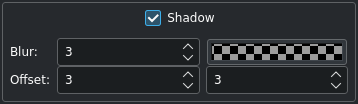
- Ombra:
Crea una ombra al voltant del text
- Difuminat:
Estableix la quantitat de difuminat (el valor predeterminat és 3)
- Color de l'ombra:
Feu clic al botó de color per a seleccionar el color de l'ombra
- Desplaçament:
Introduïu el desplaçament de l'ombra en píxels a X i Y. Els valors positius creen una ombra a sota i a la dreta del text; els valors negatius creen l'ombra a sobre i a l'esquerra.
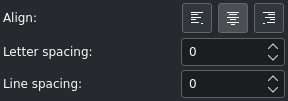
- Alineació:
Feu clic a la icona per a justificar
a l'esquerra,
centrat o
a la dreta. Si seleccioneu només parts del text, l'alineació només s'aplicarà al text seleccionat; si està seleccionat el quadre de text, l'alineació s'aplicarà a tot el text.
- Espaiat de les lletres:
Això controla l'espaiat en píxels entre els caràcters. Són possibles valors negatius.
- Interlineat:
Això controla l'espaiat entre les línies de text. Són possibles valors negatius.
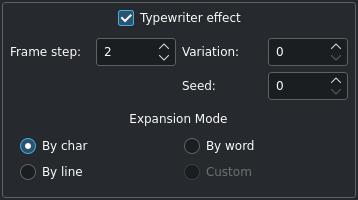
- Efecte màquina d'escriure:
Aquest efecte especial expandeix el text caràcter a caràcter, paraula a paraula, o línia a línia.
- Pas de fotogrames:
Determina la rapidesa amb què es mostrarà l'element següent. La velocitat és constant durant la durada del clip de títol i el període de l'efecte. Els valors possibles són 1 - 240, el valor predeterminat és 2.
- Variació:
Permet introduir petites fluctuacions en la longitud del pas. Els valors possibles són 0 - 20, el valor predeterminat és 0.
- Llavor:
El generador aleatori de fluctuacions s'inicia amb un valor de llavor constant per a assegurar un patró previsible. El paràmetre llavor canvia el valor inicial del generador aleatori. Els valors possibles són 0 - 100, el valor predeterminat és 0.
- Mode expansió:
Determina la forma en què es mostren els elements del text.
Zoom i gir dels objectes
Es pot fer zoom d'un objecte i es pot girar.

De vegades, el zoom és més fàcil que introduir valors nous per a A i H. Introduïu un percentatge d'ampliació en el camp Zoom.
És possible girar un objecte introduint els graus de gir en els camps Gira en X, Y i Z. Tingueu en compte que el centre de gir és la cantonada superior esquerra de l'objecte.
Apilament d'objectes
Els objectes es col·loquen sobre els altres seguint la seqüència en què van ser creats. Si necessiteu portar un objecte/element endavant que es va crear en les primeres etapes, utilitzeu el camp Index Z o feu clic a la icona respectiva (,
,
,
) a la barra d'eines de la pila. De la mateixa manera, també podeu enviar un objecte/element cap enrere.
Alineació d'objectes
És possible alinear a les dimensions del projecte utilitzant les icones de la barra d'eines:
Alinea a l'esquerra o
Alinea a la dreta mou l'objecte seleccionat cap a la vora esquerra o dreta aturant-se a les vores de cada un dels quadres de seguretat amb cada clic a la icona.
Alinea a dalt o
Alinea a baix mou l'objecte seleccionat cap a la vora superior o inferior aturant-se a les vores de cadascun dels quadres de seguretat amb cada clic a la icona.
Alinea el centre horitzontalment o
Alinea el centre verticalment centra l'objecte seleccionat en l'eix vertical o horitzontal del centre del quadre més extern.